

Av Adela D. Louie, Senast uppdaterad: June 6, 2024
Har du någonsin undrat hur du enkelt fångar de bästa ögonblicken med din webbkamera? Den här guiden är utformad för att hjälpa dig att lära dig hur man spelar in webbkamera. Oavsett om du är en innehållsproducent eller en distansarbetare, har vi dig täckt. Upptäck de bästa tipsen, strategierna och verktyg för att spela in från din webbkamera.
Det här inlägget kommer att guida dig om hur du skapar enastående videor. Läs för att veta allt om webbkamerainspelning och få dig att sticka ut i varje bild. Låt oss göra dina webbkamerasessioner mer visuellt tilltalande!
Del 1. Riktlinjer för förbättrade webbkamerainspelningarDel 2. Enklaste metoden för hur man spelar in webbkamera på alla enheterDel 3. Metoder för hur man spelar in webbkameraDel 4. Vanliga frågorSlutsats
Att välja rätt programvara är avgörande, men det finns mer att spela in med webbkamera än ditt val av programvara. Förbättra din videokvalitet och fängsla din publik med flera riktlinjer när du spelar in med en webbkamera.
FoneDog skärminspelare framstår som en användarvänlig och mångsidig lösning för att fånga webbkamerabilder på en mängd olika enheter. Oavsett om du använder en dator, bärbar dator eller mobil enhet ger den här programvaran en sömlös upplevelse, vilket gör webbkamerainspelning tillgänglig för användare på alla nivåer.
Gratis nedladdning
För Windows
Gratis nedladdning
För vanliga Mac-datorer
Gratis nedladdning
För M1, M2, M3
Den har en myriad av funktioner som bidrar till dess rykte som det bästa verktyget för webbkamerainspelning. Dess intuitiva gränssnitt, tillsammans med avancerade funktioner, gör det till ett idealiskt val för dem som söker en enkel men kraftfull lösning. Här är stegen för hur du använder detta:
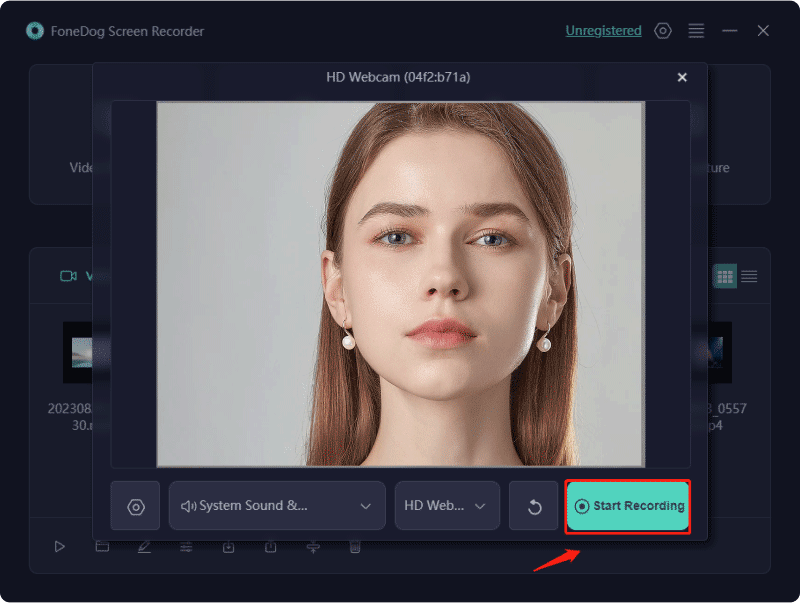
Närhelst du är välinformerad är det enkelt att hålla bilder från webbkameran! Börja gräva mot hur du spelar in webbkamera genom att följa dessa enkla tekniker på olika enheter.
Använda en extern kamera eller den inbyggda webbkameran på din Windows 10 enheten presenterar en enkel metod för att enkelt fånga webbkamerabilder. Denna Windows 10-plattform erbjuder en robust webbkamerainspelningsfunktion, som gör det möjligt för användare att dokumentera både videor och bilder sömlöst.
Det fina med den här lösningen är att den inte kräver ytterligare nedladdningar eller installation av programvara för webbkamerainspelning. Att använda det här programmet är lika enkelt som att hitta det via sökfältet och användare kan komma åt det gratis med bara ett enda klick. Dessutom bidrar dess användarvänliga karaktär till överklagandet. Nedan beskriver processen för spela in en video med en webbkamera i Windows 10.

QuickTime Player, vanligtvis redan konfigurerat på din Mac, fungerar som det inbyggda inspelade videoprogrammet för din kamera. QuickTime Player stöder inspelning av webbkameraljud tillsammans med video vid sidan av skärmdump. Så här använder du QuickTime Player på din Mac för att spela in videor med din webbkamera:
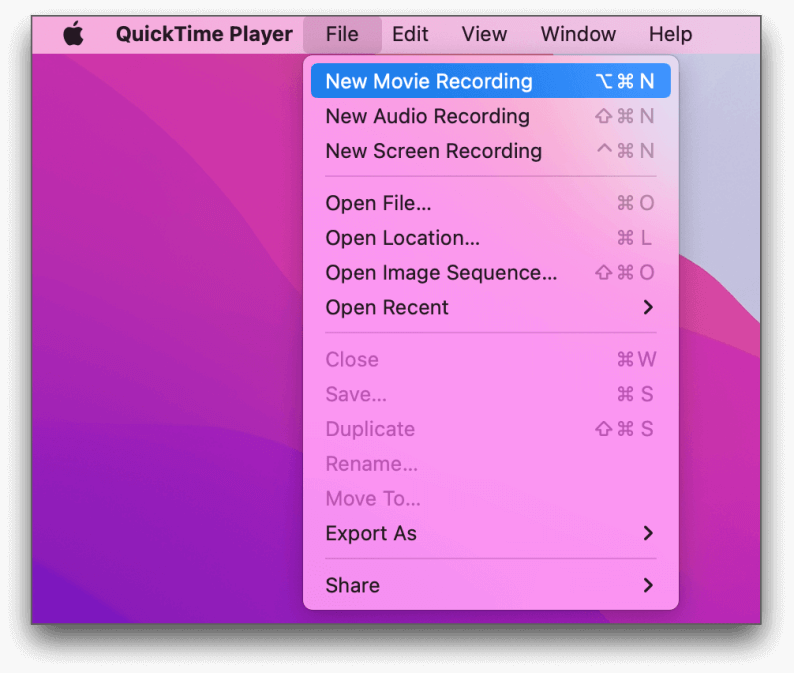
Det är allt som finns i det! Din QuickTime Player-webbkamerapost har ansetts vara komplett. Inspelningen spelas in och sparas direkt i din filmmapp. Efter det kan du sedan klicka på "Arkiv" i menyraden, sedan måste du "Öppna Senaste", samt verkligen välja inspelningen från listan.
Den mest effektiva metoden för att fånga en video involverar att använda en kamera eller smartphone. Detta val underlättar rörelsen under installationen, vilket resulterar i generellt överlägsen videokvalitet. Följ dessa steg:
Tack vare den snabba teknikutvecklingen är det nu lönsamt att fånga förstklassigt videoinnehåll med hjälp av den integrerade kameraapplikationen eller verktygen på din dator! Varje modern dator är utrustad med åtminstone grundläggande programvara för webbkamerainspelning. Detta innebär att du kan initiera webbkameravideoinspelning omgående med enhetens inbyggda kamera och verktyg.
Även om de flesta enheter är utrustade med webbkamerainspelningsprogramvara, kan vissa nyligen släppta enheter av hög kvalitet underlätta överlägsna inspelningar med mer avancerade kontroller. Videokvaliteten kan också påverkas av en dator av lägre kvalitet.
Även om en webbkamera kanske inte levererar optimal videokvalitet, fungerar den som en utmärkt utgångspunkt för dem som vågar sig på att skapa videoinnehåll. När du väl har bemästrat konsten att spela in med en webbkamera blir uppgraderingen till en mer sofistikerad extern kamera en sömlös övergång.
Vanligtvis fungerar webbkameror utan behov av ytterligare programvara. Men inspelningsprogramvaran blir viktig för att få tillgång till de nödvändiga verktygen och funktionerna. Ofta kan du skaffa lämpliga mjukvarulösningar genom integrerade applikationer, appnedladdningar eller till och med genom att använda webbläsarbaserade system.
Folk läser också6 sätt! Hur man spelar in webbkamera Windows 10 [fullständig guide]9 avancerade och viktiga webbkameravideoinspelare
Sammanfattningsvis, mastering hur man spelar in webbkamera förbättrar din digitala närvaro. Genom att optimera belysningen, välja rätt utrustning och förfina din installation kan du skapa övertygande videor. Öka dina onlineinteraktioner med självförtroende och fängsla din publik med kraften i webbkamerainspelningar av professionell kvalitet.
Lämna en kommentar
Kommentar
Screen Recorder
Kraftfull skärminspelningsprogramvara för att fånga din skärm med webbkamera och ljud.
Heta artiklar
/
INTRESSANTTRÅKIG
/
ENKELSVÅR
Tack! Här är dina val:
Utmärkt
Betyg: 4.5 / 5 (baserat på 94 betyg)